Der Video-Streaming-Dienst Amazon Prime bietet in vielen Fällen die Möglichkeit, Filme und Serienepisoden nicht nur auf Deutsch anzusehen, sondern in der Originalversion, zum Beispiel auf Englisch. Die entsprechende Funktion zum Ändern der Sprache ist jedoch ein wenig versteckt. Wir zeigen euch, wie man in Amazon-Prime verschiedene Tonspuren finden und auswählen kann.
Hat man einen Film oder eine Serien-Episode bei Amazons Video-Service gefunden und aufgerufen, ist es recht einfach, den die Sprachausgabe des Titels zu ändern. Man kann die Sprache also auch während der Wiedergabe auf eine deutsche Synchronisation oder mit der englischen Originalspur abzuspielen.
Amazon Prime: Sprache ändern und Ton-Spur-Option wechseln
Um den Film in der Originalsprache abzuspielen, es die entsprechende Version direkt ausgewählt werden. Voraussetzung hierfür ist natürlich, dass der Film in der entsprechenden Fassung auch von Amazon Prime angeboten wird. Gibt es mehrere Tonspuren bei einem Prime-Video-Inhalt, ändert ihr die Sprache so:
- Startet die Wiedergabe.
- Drückt auf der Fernbedienung auf den Pfeil nach oben.
- Danach könnt ihr den Bereich „Audio und Sprachen“ auswählen.
- Nehmt hier die Sprache, in welcher ihr den Titel hören wollt.
- Zusätzlich könnt ihr so Untertitel aktivieren.
Schaut ihr nicht auf einem Fernseher oder über einen Streaming-Stick, sondern in der Amazon-Prime-Video-App, tippt ihr während der Wiedergabe zunächst auf den Bildschirm. Danach werden verschiedene Symbole eingeblendet. Drückt rechts oben auf die eckige Sprechblase. Anschließend könnt ihr die gewünschte Sprache auswählen und den Inhalt zum Beispiel in Originalfassung auf Englisch anhören.
- Wollt ihr gezielt Filme in der Originalfassung ansehen, sucht bei Amazon Prime nach Filmen mit dem Anhängsel „(OV)“.
- Diese Abkürzung gibt an, dass der Film in der Originalversion ohne Synchronisation abgerufen werden kann.
- Dabei ist zu unterscheiden, ob der Film einzig und allein in der Originalfassung vorliegt oder ob man zwischen einer synchronisierten und der Originalversion auswählen kann. Filme in mehreren Sprachen sind in Amazon Prime Video mit dem Kürzel (dt./OV) angegeben.
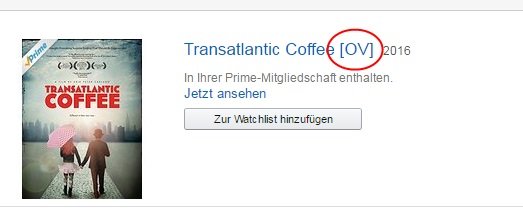
Beachtet, dass nicht jeder Inhalte mehrere Tonspuren hat und im Originalton angehört werden kann. Warum ist das so? Das beleuchten wir hier:
Amazon Prime Video: Filme in Originalton (OV) auf Englisch sehen
- Die verfügbaren Filme und Serien mit Originaltonspur findet ihr auch hier.
- Sucht ihr einzeln nach Serien oder Filmen bei Amazons Streaming-Dienst, könnt ihr Inhalte mit Originalton anhand des Kürzels „OmU“ („Original mit Untertitel“) erkennen.
- In der Regel hört ihr hier die originale Sprachausgabe, während der deutsche Text im Untertitel nachzulesen ist.
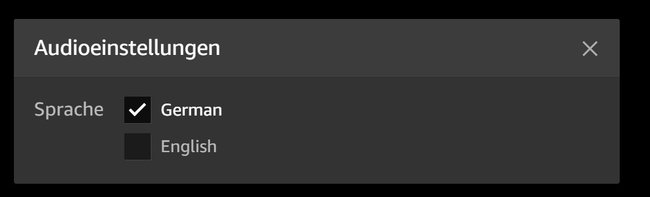
Die Funktion ist aktuell noch auf einige Filme beschränkt. Nicht bei jedem Film bietet also Prime Instant Video die Möglichkeit, die Sprache zu ändern.
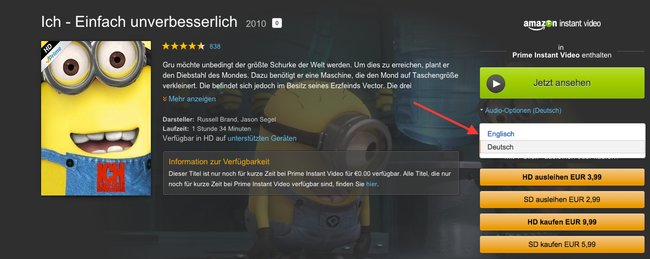
Lest bei uns auch, wie man Amazon Prime Video im Ausland benutzen kann.




